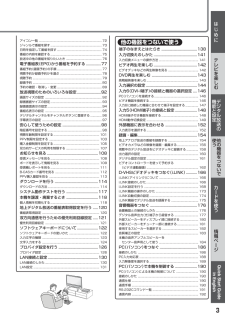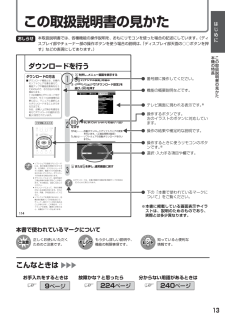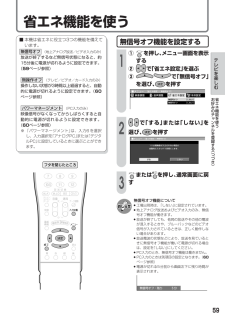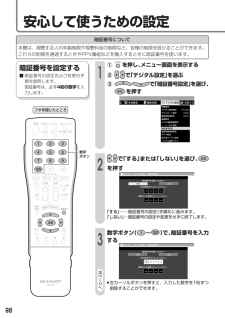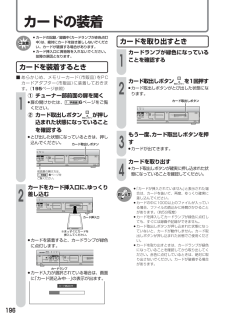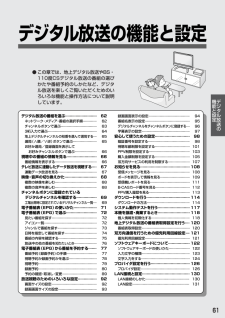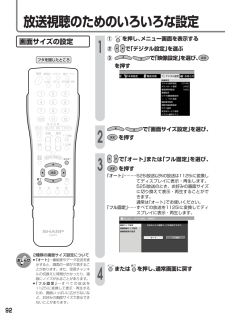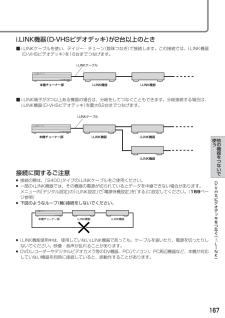Q&A
取扱説明書・マニュアル (文書検索対応分のみ)
"動作"1 件の検索結果
"動作"120 - 130 件目を表示
全般
質問者が納得お書きの内容だけでは絞り込むことは出来ないのですが、一つの可能性として
バックライトの冷陰極放電管の寿命末期の現象ということも考えられます。
朝 寒い時に電源を入れても(冷陰極管に高電圧をかけても)その内部の
水銀蒸気が少ないためにうまく放電しないまま時間が過ぎ、テレビ内部の
温度が上昇し水銀蒸気圧が上がったところでやっと放電が始まって発光し
液晶画面が見えてくる・・・。
昼は気温とかテレビ内部の温度が比較的高いために正常に発光を始める。
冷陰極放電管の交換は(素人には)簡単ではありません。
サービスに交...
4956日前view622
3はじめにテレビを楽しむデジタル放送の機能と設定他の機器をつないで使う情報ペ ジQuick Start Guidein Englishカ ドを使うアイコン一覧 ......................................................... ....................... 72ジャンルで番組を探す..................................................... ............ 73日時を指定して番組を探す......................................................... 74番組の内容を確認する..................................................... ............ 75放送中の他の番組を知りたいとき ............................................. 76電子番組表(EPG)から番組を予約する...............77番組予約(録画予約)の手順........
13はじめにこの取扱説明書の見かた本機の特長この取扱説明書の見かたおしらせ本取扱説明書では、各種機能の操作説明を、おもにリモコンを使った場合の記述にしています。(ディスプレイ部やチューナー部の操作ボタンを使う場合の説明は、「ディスプレイ部天面の○○ボタンを押す」などの表現にしてあります。)114ダウンロードを行う 1① を押し 、 メニュー画面を表示する ② で 「デジタル設定」 を選ぶ ③ で 「ダウンロード設定 」 を 選び、 を押す 2 で 「する 」 また は 「 しない 」 を 選び、 を押す 「する」 ⋯⋯⋯ 自動ダウンロードでソフトウェアの更新 を行います。 (工場出荷 時の 設定 ) 「しない」 ⋯⋯ ソフトウェアの自動ダウンロードを行い ません。 3または を押し 、 通常画面に戻 す »ダウンロ ードは、本 機の電源が待機 状態 ( 電源ランプ が赤色点 灯) のと き に実行 され ます。 おしらせ おしらせ デジタル設定 本体設定 機能切換 お知らせ 映像設定 デジタル音声設定 [PCM] ダウンロード設定 [する] 番組表取得設定 [する] 通...
59テレビを楽しむ省エネ機能を使うお好みのチ ンネルを登録する︵つづき︶■ 本機は省エネに役立つ3つの機能を備えています。省エネ機能を使う無信号オフ機能を設定する12① を押し、メニュー画面を表示する②で「省エネ設定」を選ぶ③で「無信号オフ」を選び、を押す映像調整 ■メニュー [省エネ設定 ⋯ 無信号オフ] 音声調整 省エネ設定 本体設定 無信号オフ [しない] 無操作オフ [しない] フタを閉じたところ で「する」または「しない」を選び、を押すする しない 15分間映像が入力されない場合に 自動的にスタンバイ状態にします。 ■メニュー [省エネ設定 ⋯ 無信号オフ] 3または を押し、通常画面に戻す無信号オフ機能について»工場出荷時は、「しない」に設定されています。»地上アナログ放送およびビデオ入力のみ、無信号オフ機能が働きます。»放送が終了しても、他局の放送やその他の電波が混入するときや、ブルーバックなどのビデオ信号が入力されているときは、正しく動作しない場合があります。»放送電波の状態などにより、放送を見ているときに無信号オフ機能が働いて電源が切れる場合は、設定を「しない」にしてください。...
93デジタル放送の機能と設定放送視聴のためのいろいろな設定2 で「録画画面サイズ設定」を選び、 を押す3 で「レターボックス」または「スクイーズ」を選び、 を押す「レターボックス」⋯4:3のテレビで見たとき、画面の上下に黒い帯が入った横長の映像で表示し、オリジナルの16:9映像のまま見ることができます。「スクイーズ」⋯⋯⋯4:3のテレビで見たとき、横方向に圧縮された縦長の映像になります。16:9のテレビで見たときは、オリジナル映像そのままのワイド映像になります。16:9映像を録画するときの 画面のサイズを選択してください。 ■メニュー [デジタル設定 ⋯ 映像設定] (4:3テレビで見たときの画面) 画面サイズ設定 録画画面サイズ設定 録画画面表示設定 スクイーズ レターボックス 1① を押し、メニュー画面を表示する② で「デジタル設定」を選ぶ③ で「映像設定」を選び、を押すデジタル設定 定 本体設定 機能切換 お知らせ 映像設定 デジタル音声設定 [PCM] ダウンロード設定 [する] 番組表取得設定 [する] 通信設定 ビデオ連動録画設定 i.LINK設定 暗証番号設定 視聴...
98暗証番号について本機は、視聴する人の年齢制限や視聴料金の制限など、各種の制限を設けることができます。これらの制限を通過するときやPPV番組などを購入するときに暗証番号を使います。1① を押し、メニュー画面を表示する② で「デジタル設定」を選ぶ③ で「暗証番号設定」を選び、 を押す2 で「する」または「しない」を選び、を押す「する」⋯⋯暗証番号の設定(手順3)に進みます。「しない」⋯暗証番号の設定や変更をせずに終了します。3数字ボタン( ~ )で、暗証番号を入力する»左カーソルボタンを押すと、入力した数字を1桁ずつ削除することができます。次ペ ジへ安心して使うための設定デジタル設定 定 本体設定 機能切換 お知らせ 映像設定 デジタル音声設定 [PCM] ダウンロード設定 [する] 番組表取得設定 [する] 通信設定 ビデオ連動録画設定 i.LINK設定 暗証番号設定 視聴年齢制限設定 PPV設定 双方向サービス設定 システム動作テスト する しない 暗証番号を設定しますか? 4桁の数字を入力してください。 確認のため再度入力してください。 ■メニュー [デジタル設定 ⋯ 暗証番...
196カードの装着カードを装着するとき»カードの記録/録画中(カードランプが赤色点灯中)は、絶対にカードを抜き差ししないでください。カードが破損する場合があります。»カード挿入口に異物等を入れないでください。故障の原因となります。ご注意 ご注意 ■ あらかじめ、メモリーカード (市販品)をPCカードアダプター(市販品)に装着しておきます。(195ページ参照)12カードをカード挿入口に、ゆっくり差し込むカードを取り出すとき1カードランプが緑色になっていることを確認する23もう一度、カード取出しボタンを押す»カードが出てきます。カード取出しボタン取出しボタン を1回押す»カード取出しボタンがとび出した状態になります。① チューナー部前面の扉を開く»扉の開けかたは、1. 準備編 6ページをご覧ください。② カード取出しボタン取出しボタン が押し込まれた状態になっていることを確認する»とび出した状態になっているときは、押し込んでください。»カードを装着すると、カードランプが緑色に点灯します。»カード入力が選択されている場合は、画面に「カード読込み中⋯」の表示が出ます。カード読込み中⋯ 4»「カードが挿入されていません...
39テレビを楽しむ画面サイズの自動最適化︵オ トワイド︶PC入力の画面位置などの調整︵つづき︶オートワイド機能について■ オートワイドとは、受信している放送や外部入力されたソフトの映像を自動的に最適な画面サイズに切り換える機能です。■ オートワイド機能にはつぎの3つの項目があります。各項目はメニューの操作で設定します。「映像判別」............受信している放送や外部入力されたソフトの映像の上下に黒い帯があるとき、画面サイズを自動的に最適化するよう設定することができます。 (40ページ)「S2対応」..............S2映像入力端子から入力された映像に画面サイズ制御信号が含まれているとき、自動的に最適な画面サイズで表示するよう設定することができます。 (40ページ)「D端子識別」.........D4映像入力端子から入力された映像に画面サイズ制御信号が加えられているとき、自動的に最適な画面サイズで表示する機能です。メニュー設定により、画面サイズの判定方法を選択することができます。(41ページ)(入力1・2のみ)(入力3・4のみ)オートワイド機能を働かせたときの画面表示例 上下に黒い帯の入った...
61デジタル放送の機能と設定デジタル放送の機能と設定 デジタル放送の番組を選ぶ........................... 62 ネットワーク・メディア・番組の選択手順................ 62 チャンネルボタンで選ぶ......................................... 63 3桁入力で選ぶ........................................................ 64 地上デジタルチャンネルの枝番を選んで選局する.... 65 選局(∧順/∨逆)ボタンで選ぶ........................... 65 お好み選局/登録画面を表示して お好みチャンネルボタンで選ぶ......................... 66 視聴中の番組の情報を見る......................... 66 番組情報を表示する................................................ 66 テレビ放送に連動したデータ放送を視聴する.......
92放送視聴のためのいろいろな設定画面サイズの設定2種類の画面サイズ設定について»「オート」⋯番組表やデータ放送を表示すると、画面の一部が欠落することがあります。また、受信チャンネルの切換えに時間がかかったり、画面にノイズが出ることがあります。»「フル固定」⋯すべての放送を1125iに変換して表示・再生するため、画面いっぱいに広がらないなど、お好みの画面サイズで表示できないことがあります。1① を押し、メニュー画面を表示する② で「デジタル設定」を選ぶ③ で「映像設定」を選び、を押すデジタル設定 定 本体設定 機能切換 お知らせ 映像設定 デジタル音声設定 [PCM] ダウンロード設定 [する] 番組表取得設定 [する] 通信設定 ビデオ連動録画設定 i.LINK設定 暗証番号設定 視聴年齢制限設定 PPV設定 双方向サービス設定 システム動作テスト 2 で「画面サイズ設定」を選び、 を押す3 で「オート」または「フル固定」を選び、 を押す「オート」⋯⋯⋯525i放送以外の放送は1125iに変換してディスプレイに表示・再生します。525i放送のとき、お好みの画面サイズに切り換えて表...
167他の機器をつないで使うi.LINK機器(D-VHSビデオデッキ)が2台以上のとき■ i.LINKケーブルを使い、デイジー・チェーン (数珠つなぎ)で接続します。この接続では、i.LINK機器(D-VHSビデオデッキ)を16台までつなげます。■ i.LINK端子が3つ以上ある機器の場合は、分岐をしてつなぐこともできます。分岐接続する場合は、i.LINK機器(D-VHSビデオデッキ)を最大62台までつなげます。接続に関するご注意»接続の際は、「S400」タイプのi.LINKケーブルをご使用ください。»一部のi.LINK機器では、その機器の電源が切られているとデータを中継できない場合があります。メニュー内「デジタル設定」の「i.LINK設定」で「電源待機設定」を「する」に設定してください。(169ページ参照)»下図のようなループ(輪)接続をしないでください。»i.LINK機能使用中は、使用していないi.LINK機器であっても、ケーブルを抜いたり、電源を切ったりしないでください。映像・音声が乱れることがあります。»DVDレコーダーやデジタルビデオカメラ等のDV機器、PC (パソコン)、PC周辺機器など、本機が対...
- 1